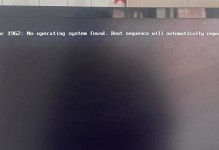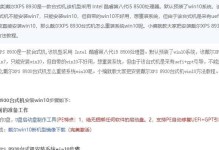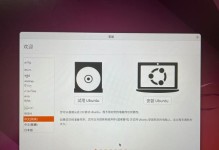随着手机摄影的普及,我们经常会在手机中积累大量珍贵的照片。然而,手机存储空间有限,而且容易丢失或损坏。将手机照片批量导入电脑是一个重要的操作,以确保照片的安全和备份。本文将介绍如何轻松快速地将手机中的照片一次性导入到电脑中,以便更好地管理和保护这些珍贵的回忆。
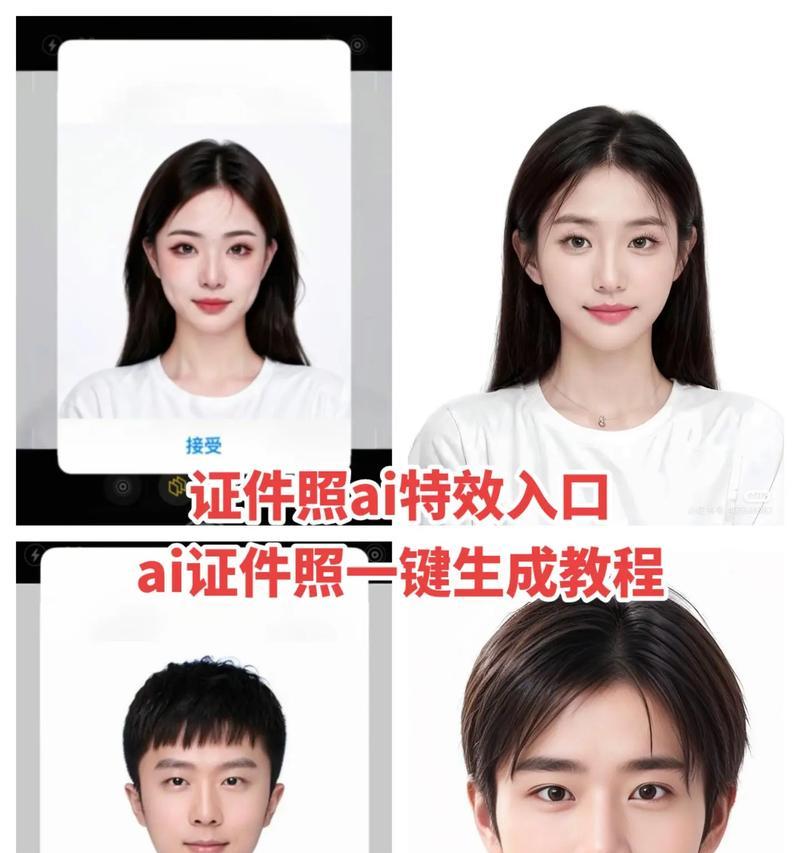
准备工作:连接手机与电脑并确保传输方式正确
确保你的手机和电脑都有可靠的USB数据线。将USB数据线连接到手机和电脑的相应接口上。在连接之前,你需要确保手机已开启文件传输模式,而不是仅仅充电模式。
选择正确的传输方式:MTP或PTP?
在连接手机和电脑之后,你将会看到手机在电脑上被识别为移动设备。接下来,你需要选择正确的传输方式:MTP(MediaTransferProtocol)或PTP(PictureTransferProtocol)。通常情况下,我们选择MTP,因为它允许你访问手机中的所有媒体文件,而不仅仅是照片。
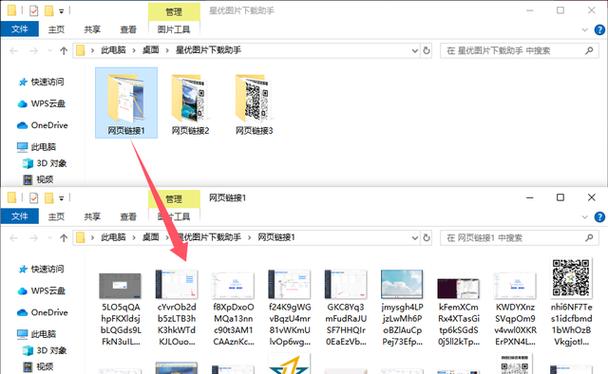
打开文件浏览器并定位到手机照片文件夹
在电脑上打开文件浏览器,例如资源管理器或Finder(如果你使用的是Mac电脑)。导航到“我的电脑”或“此电脑”(Mac用户为“设备”)选项卡,并找到你连接的手机。
选择要导入的照片文件夹
在文件浏览器中,你会看到手机的内部存储或SD卡的目录结构。浏览到包含照片的文件夹,并选择你想要导入的照片文件夹。你可以选择导入整个文件夹,或者只选择其中的一部分照片。
将照片复制到电脑中的目标文件夹
确定要导入的照片后,右键点击选中的文件夹或照片,并选择“复制”。导航到你电脑中想要保存这些照片的目标文件夹,并右键点击空白处,选择“粘贴”。
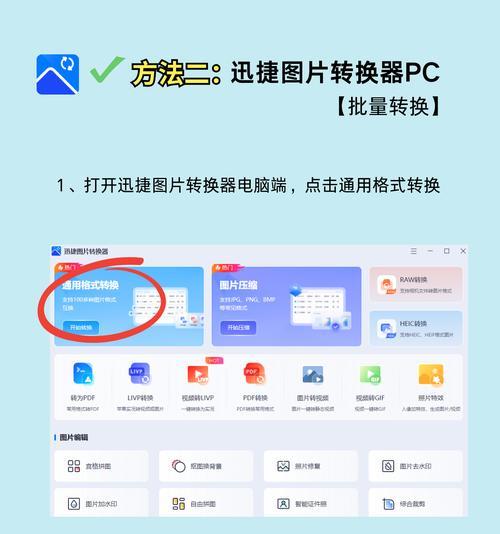
等待照片复制完成
根据照片的数量和大小,复制过程可能需要一些时间。请耐心等待,直到所有照片都成功复制到目标文件夹中。期间,尽量不要中断复制过程,以免导致照片丢失或损坏。
检查导入的照片是否完整
在复制完成后,打开目标文件夹,并检查导入的照片是否完整。你可以双击某张照片来预览它是否正常显示。如果照片无法正常显示,可能是由于传输过程中出现了错误,请重新导入。
删除手机上已导入的照片
一旦你确认照片已经成功导入到电脑中,你可以选择删除手机上已导入的照片,以释放手机存储空间。但在删除之前,请务必再次确认照片已经被成功复制到电脑中。
备份照片至外部存储设备
为了进一步保护照片的安全,建议将它们备份到外部存储设备,例如硬盘驱动器、U盘或云存储服务。这样,即使电脑发生故障,你仍然可以轻松恢复所有照片。
使用专业的照片管理软件进行整理
如果你有大量的照片需要管理,那么使用专业的照片管理软件将会更加方便。这些软件通常提供强大的组织和编辑功能,使你能够轻松地分类、标记和编辑你的照片。
批量重命名照片以便更好的管理
有时,手机导入到电脑的照片文件名可能是一串数字或字母的组合,难以识别和管理。建议你使用批量重命名工具,为照片添加有意义的名称,以便更好地管理和查找它们。
设置自动备份以保护照片安全
为了避免将来的麻烦,建议你设置自动备份功能,将手机上的照片自动备份到电脑或云端。这样,即使你忘记手动导入照片,它们仍然可以自动备份,确保照片的安全性和完整性。
定期清理电脑中的照片垃圾
随着时间的推移,你的电脑中可能会积累大量不需要的照片垃圾。为了释放存储空间并保持电脑的整洁,建议你定期清理这些无用的照片文件。
重复操作以确保所有照片都已导入
如果你有多个文件夹中的照片需要导入,重复以上步骤,确保所有照片都被成功导入到电脑中。
通过简单几步,你可以轻松快速地将手机中的照片批量导入到电脑中。这不仅可以释放手机存储空间,还可以为珍贵的照片提供更好的保护和管理。记住备份和定期整理照片是保持照片安全和整洁的关键。